загальний доступ до робочого столу і до додатків - зручна і наочна демонстрація для співробітників і робота над вирішенням проблем;
вкладення - відправка файлів іншим користувачам, не виходячи з Skype для бізнесу
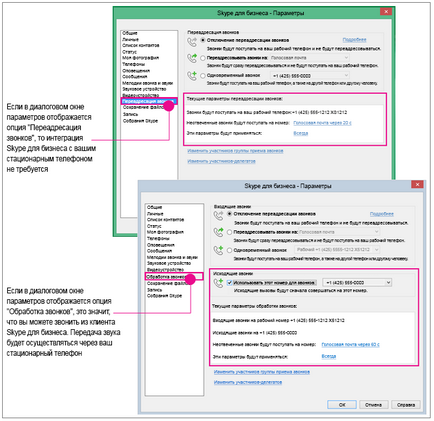
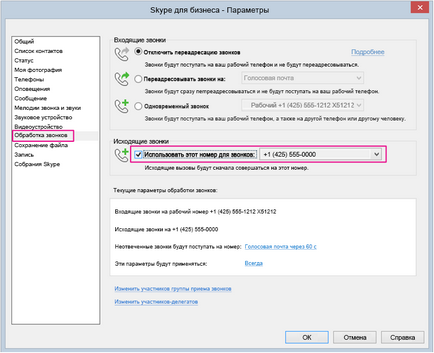
Натисніть кнопку ОК.
Ця схема допоможе вам краще уявити цей процес:
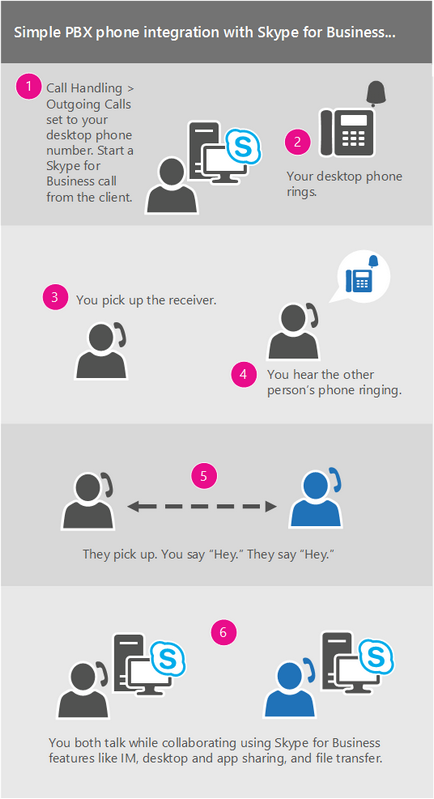
Нижче наведені докладні відомості:
На головному екрані Skype для бізнесу знайдіть користувача, якого ви хочете зателефонувати.
Наведіть покажчик миші на його зображення, поки не з'являться значки швидких клавіш.
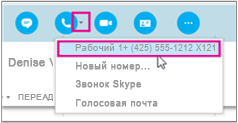
Відкриється вікно бесіди Skype для бізнесу і на панелі повідомлень з'явиться "Виклик."
Ви почуєте сигнал виклику і на панелі повідомлень зборів Skype з'явиться "Виклик віддаленої сторони ...."
Коли користувач зніме трубку, ви можете почати бесіду. (На панелі повідомлень Skype з'явиться "Підключено".)
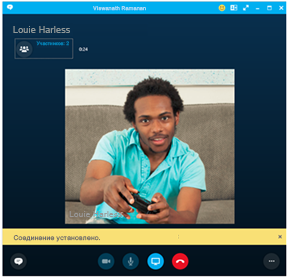
На цьому етапі до дзвінка можна додати текстову бесіду. Клацніть бульбашка повідомлень в лівому нижньому кутку.
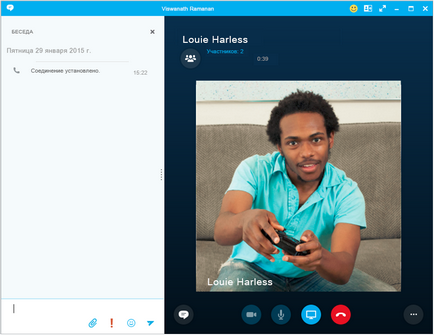
... або відкрийте загальний доступ до робочого столу, клацнувши значок "Показ".